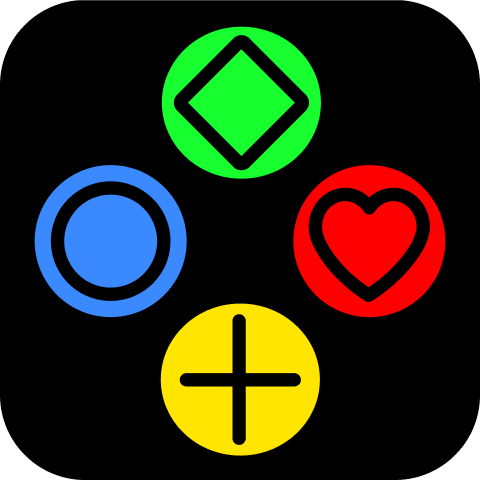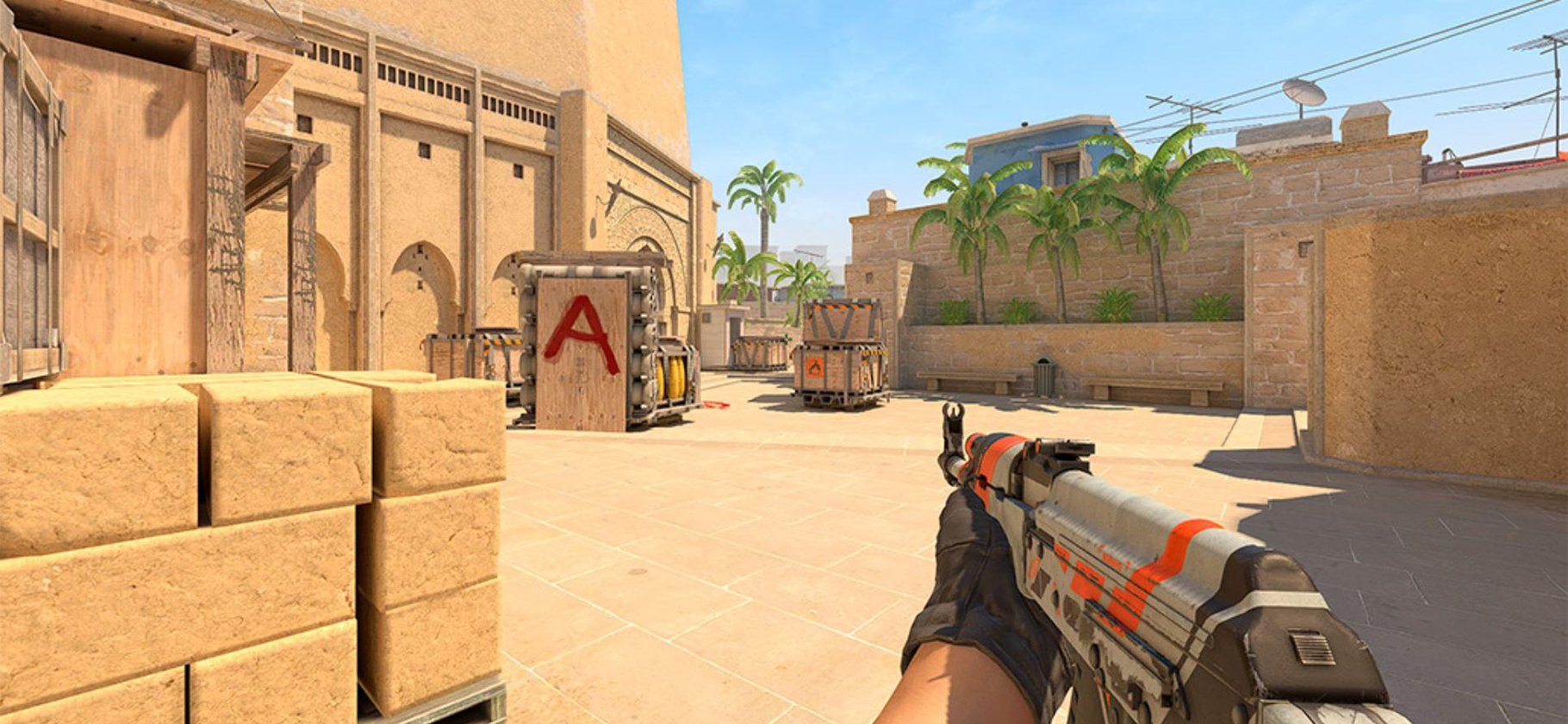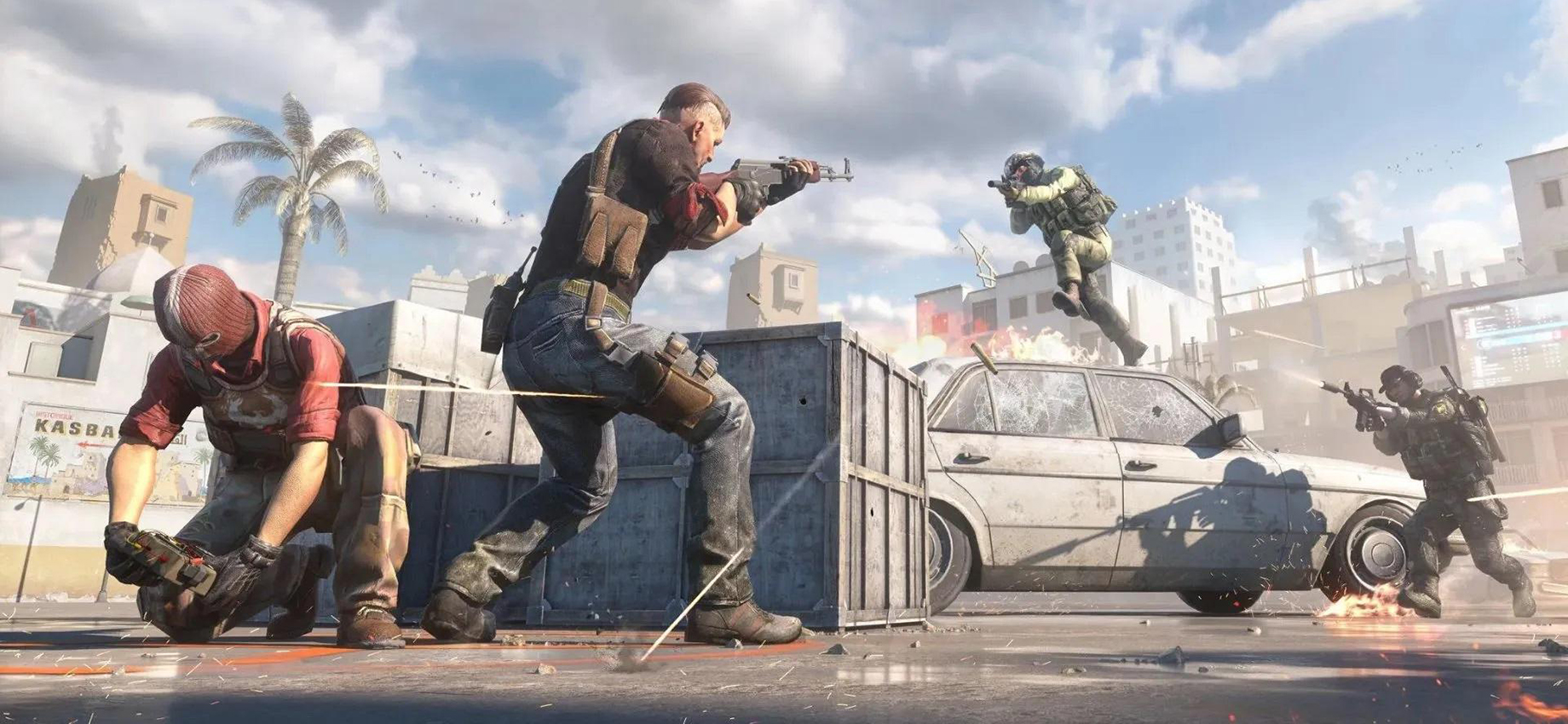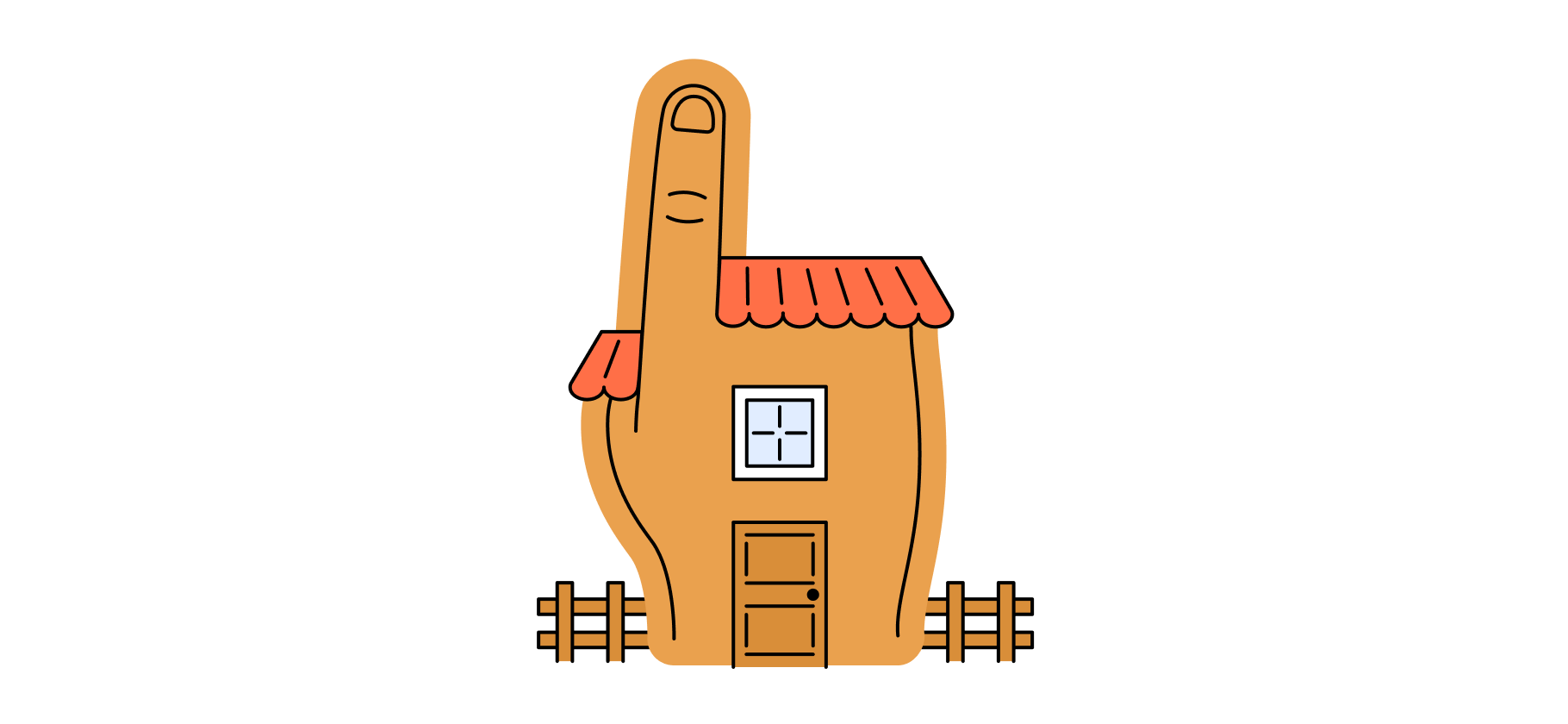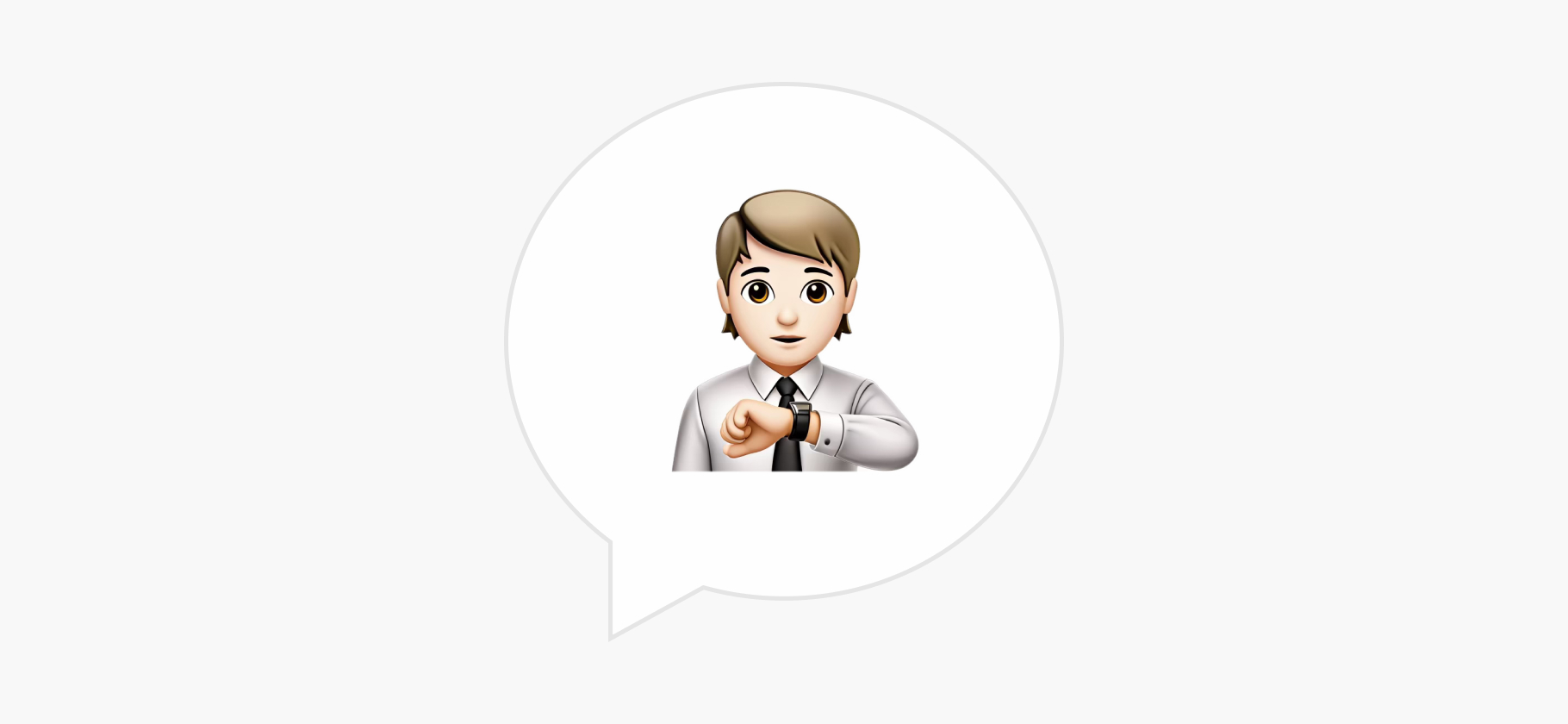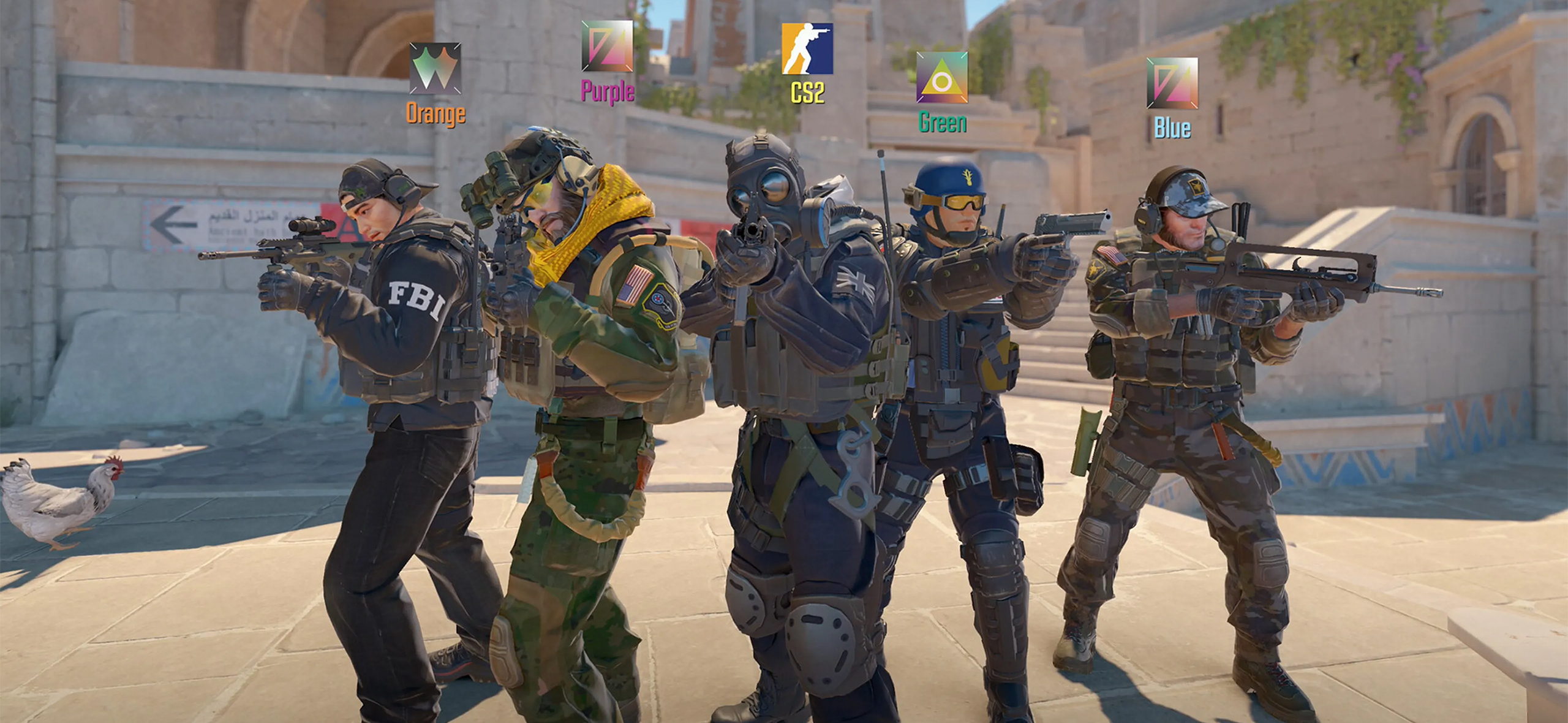
Гайд по настройкам Counter-Strike 2: как добиться высокой частоты кадров и снизить пинг
Перед релизом 27 сентября Counter-Strike 2 находилась в закрытом тестировании около полугода. Однако игра все равно вышла сырой.
Сейчас это скорее открытая бета, а не финальная версия. У многих игроков CS2 тормозит и подвисает, а у некоторых действий есть существенная задержка. Однако большинство проблем можно исправить в настройках.
В этом гайде я объясню, как правильно настроить Counter-Strike 2 и проверить ее производительность. А также расскажу, как исправить основные технические проблемы игры. Имейте в виду, что разработчики постоянно выпускают патчи. Поэтому некоторые советы этого материала со временем могут устареть.
О чем вы узнаете
На каких компьютерах нельзя запустить Counter-Strike 2
Игра не поддерживает операционные системы macOS и 32-битную Linux. Разработчики официально прекратили поддержку этих систем. В минимальных требованиях указана Windows 10, но на деле Counter-Strike 2 можно запустить и на 64-битной Windows 7. Правда, в этом случае шутер будет тормозить.
Подробнее о системных требованиях Counter-Strike 2 мы писали в отдельном материале.
Почему в Counter-Strike 2 нужна высокая частота кадров
Фанатам CS не важна красивая картинка: в приоритете высокая производительность. Исход матчей Counter-Strike 2 зависит не только от реакции игроков, но и от частоты кадров на их компьютерах.
Стандартом обычно считают минимум 100 кадров в секунду. Чем выше показатель FPS, тем раньше вы будете замечать противника и плавнее двигаться. Из-за этого профессиональные игроки могут ставить графические настройки на минимум, чтобы добиться 200—300 кадров в секунду.
Какие видеокарты подходят для Counter-Strike 2
Аналитический сервис Techpowerup протестировал 40 видеокарт в CS2 с разрешением 1920 × 1080 и 2560 × 1440. Тесты проводили на максимальных настройках графики с процессором Intel Core i9-13900K при частоте обновления экрана в 60 Гц.
Вы можете найти свою видеокарту в списке и понять, получите ли ожидаемый показатель FPS. Учтите, что производительность Counter-Strike 2 меняется после каждого патча. Поэтому показатели списка могут стать неактуальными в будущем.
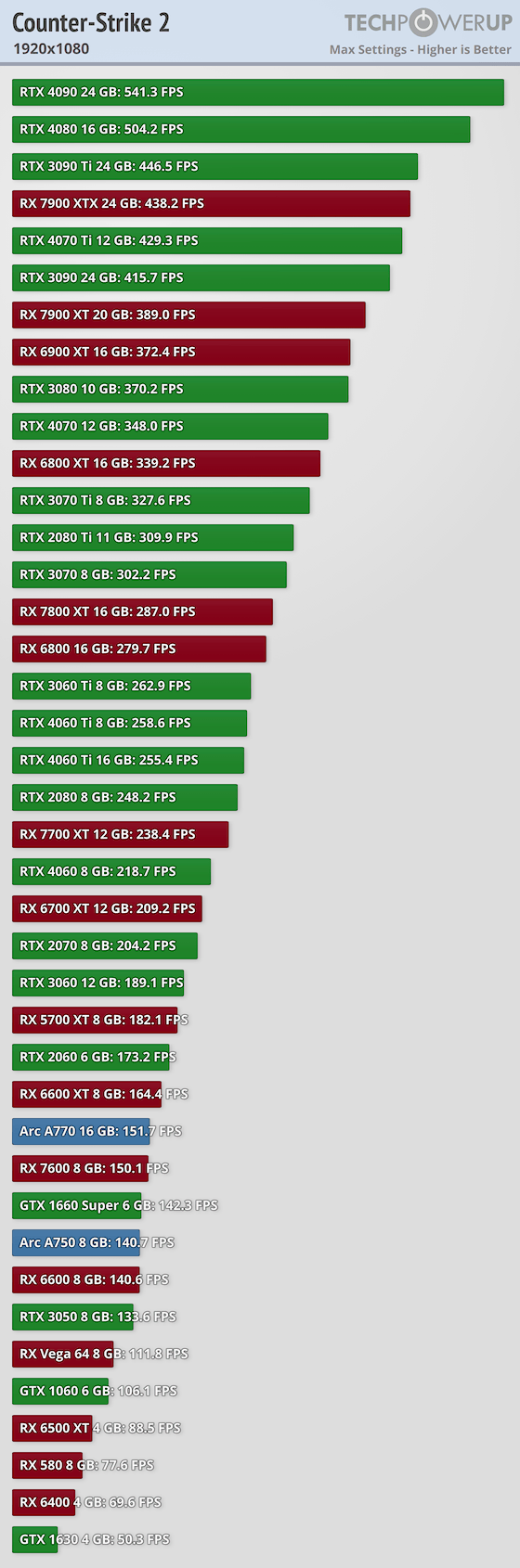
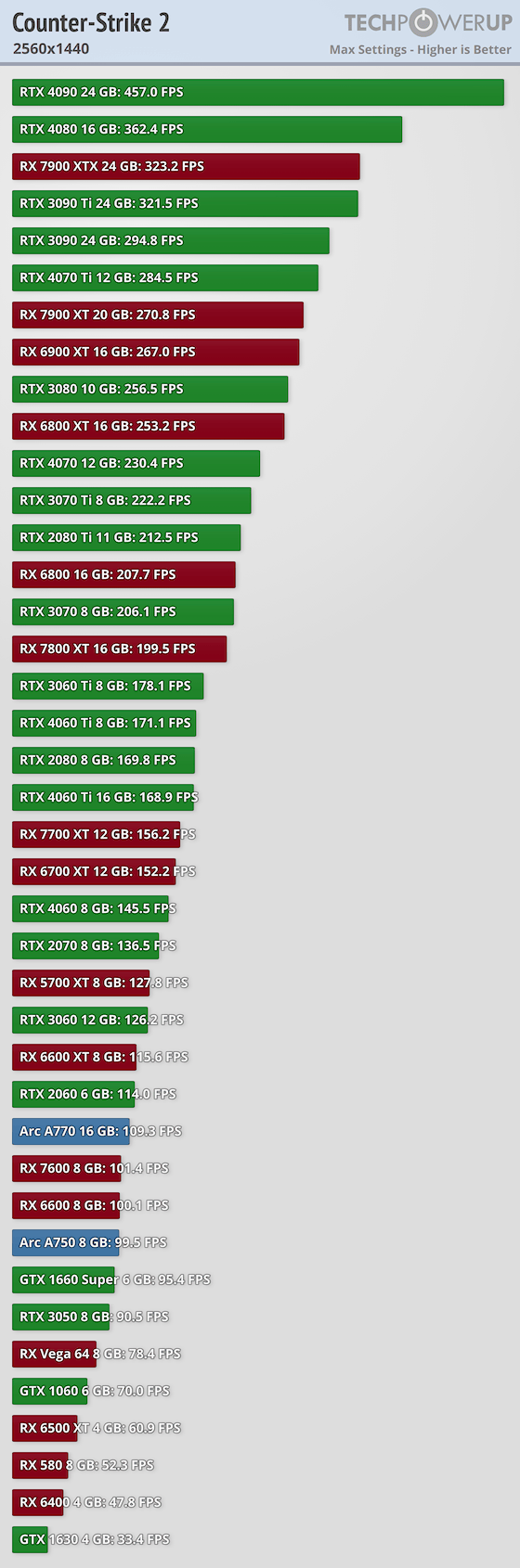
Средний FPS в CS2 может сильно различаться от карты к карте. Игрок с ником ThourCS регулярно тестирует (сайт недоступен из РФ) игру и сравнивает результаты на разных картах. Хуже всего оптимизирована Inferno — она сильнее остальных нагружает видеокарты.
Последний раз ThourCS проводил замеры FPS 10 октября. Тесты проводились на видеокарте Nvidia GTX 1660 Ti с 6 Гб видеопамяти и процессоре Intel Core i5-12400F.
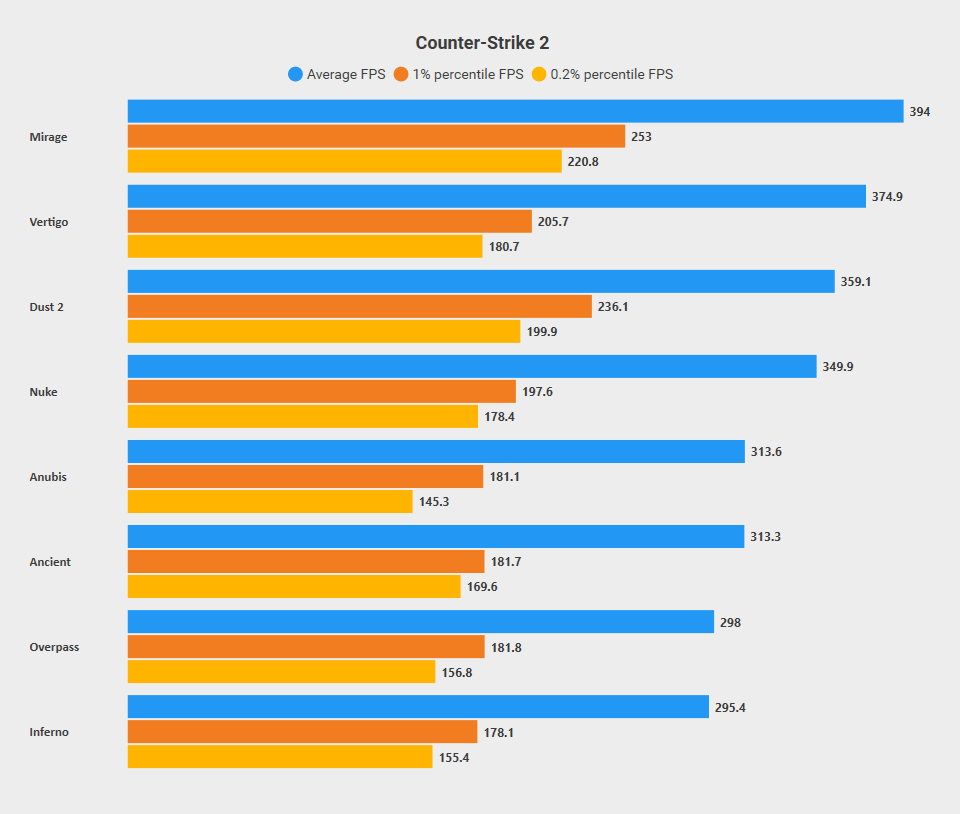
Настройки графики в CS2: что необходимо и чем можно пожертвовать
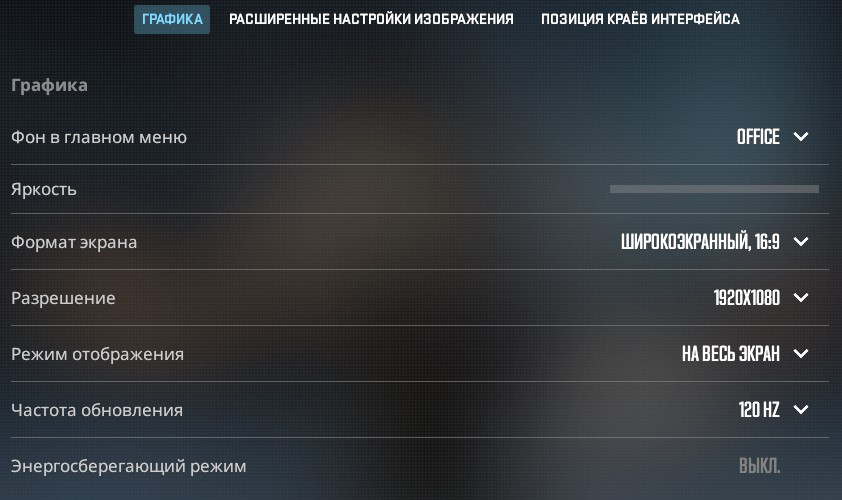
Фон в главном меню. На заднем плане экрана появится изображение одной из карт. Фон берет часть видеопамяти, поэтому поставьте одну из старых карт вроде Mirage или Office.
Яркость. Чаще всего игроки ставят высокую яркость, чтобы лучше видеть противников в темных местах.
Формат экрана. В широкоэкранном режиме на 16:9 или 16:10 вы получите расширенный угол поля зрения — сможете видеть противников по бокам. А в «квадратном» 4:3 немного увеличите FPS.
Некоторые профессиональные игроки ставят 4:3 и растягивают на весь экран в «Режиме отображения». Модели противников становятся шире, по ним проще попасть.
Разрешение. Чаще всего профессиональные игроки даже с мощными видеокартами и дорогими мониторами ставят разрешение Full HD — 1920 × 1080. Выбирать 2560 × 1440 или 3840 × 2160 нежелательно: количество кадров заметно упадет, а изображение значительно не поменяется. Играть с низким разрешением тоже не стоит: будете хуже различать противников на картах.
Частота обновления. Зависит от вашего монитора. Большинство экранов ограничены 60 Гц. Но если у монитора есть поддержка 90, 120 или 144 Гц, ставьте именно такой параметр.
Энергосберегающий режим. Этот параметр актуален только для ноутбуков. Игра сама его отключает, чтобы повысить производительность.
Расширенные настройки графики: что ставить для повышения FPS
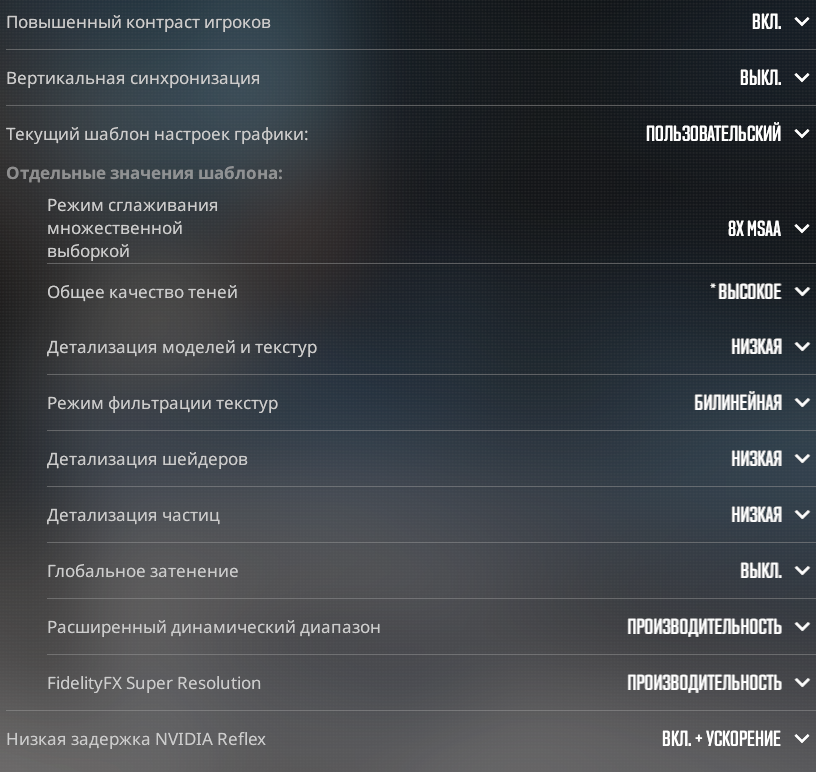
Повышенный контраст игроков. Включите. Этот параметр улучшает видимость врагов, что особенно важно на больших дистанциях.
Вертикальная синхронизация. Рекомендую выключить. Так у вас повысится FPS и снизится задержка ввода.
Режим сглаживания множественной выборкой. Ставьте на максимум. Перила, провода и другие объекты на карте станут более четкими. Если противник стоит за ними, вам будет проще его заметить.
Общее качество теней. Должно быть высоким. Тени в CS2 могут выдать местоположение противника: сможете увидеть врага, который прячется за углом или каким-нибудь ящиком.
Детализация моделей и текстур. Можете поставить на низкую. Для игры эта опция несущественна, а количество FPS повысится.
Детализация шейдеров. Ставьте на низкую. Влияет на качество освещения, в том числе на тени, но не так сильно.
Детализация частиц. Сделайте низкой. Видимость она почти не улучшает, а чересчур детализированные частицы иногда мешают увидеть противника.
Глобальное затенение. Выключите. Затенение сильно снижает количество FPS, а на геймплей не влияет.
Расширенный динамический диапазон. Управляет яркостью самых светлых и самых темных пикселей, но нагружает систему. Выберите производительность.
Низкая задержка NVIDIA Reflex. Выберите «Вкл + Ускорение». Reflex помогает снизить задержку ввода.
FidelityFX Super Resolution. Поставьте «Производительность». Это инструмент для улучшения разрешения и увеличения FPS.
Технические проблемы CS2 и способы их решения
Сейчас в Counter-Strike 2 есть не только просадки FPS и зависания, но и задержка ввода. Большинство проблем решается с помощью команд в консоли разработчика. Понять, помог тот или иной способ, можно по счетчику кадров в секунду — его тоже можно вызвать в консоли разработчика.
Что такое консоль разработчика и как ей пользоваться
Это инструмент, который позволяет вводить команды для управления игрой. Некоторые доступны только разработчикам, другие — любому игроку. Чтобы включить консоль, перейдите в «Настройки» → «Игра» → «Включить консоль разработчика».
Консоль открывается в меню и во время матчей клавишей «~», но вы можете назначить и любую другую кнопку. Чтобы выполнить команду, введите в нижнее поле консоли текст и нажмите Enter.
Как увидеть свой FPS и пинг в CS2 при помощи консоли разработчика
В CS2 есть три команды, которые вызывают счетчик частоты кадров и другой статистики. Введите любую:
- cl_showfps 1 — только частота кадров.
- cl_showfps 2 — частота кадров и пинг.
- cl_showfps 3 — частота кадров и пинг со статистикой тиков сервера.
Учтите, что эти команды из-за бага тоже снижают FPS. Поэтому не держите их включенными постоянно. Чтобы отменить показ счетчика кадров, введите cl_showfps 0.
Как исправить подвисания в CS2
Во время матчей игра может зависать на миллисекунды. Valve уже предложила вводить специальную команду, которая работает при ограничении высшей планки FPS. Вот как это сделать:
- Откройте консоль нажатием «~».
- Введите fps_max 0. Вместо 0 поставьте подходящую вам цифру — например, 200. Нажмите Enter.
- Введите engine_low_latency_sleep_after_client_tick true и нажмите Enter.
- Перезапустите ПК и запустите CS2. Теперь игра должна работать без подвисаний.
Почему у действий в игре есть задержка
Одна из самых распространенных проблем CS2 — задержка ввода. Часто бывает так, что вы нажимаете клавишу, а действие происходит с опозданием. Основная причина проблемы — новая подтиковая структура.
Обычно сервер получает информацию регулярно, с промежутком в 64 или 128 тиков в секунду. Однако Valve улучшила эту систему и добавила промежуточные тики — они работают во время стрельбы. Благодаря этому сервер мгновенно считывает все попадания, но в некоторых случаях это работает не так, как нужно.
Когда вы стреляете в противника, регистрация происходит мгновенно. А вот анимации персонажей считываются с обычным интервалом, который может различаться в зависимости от пинга. Из-за этого вы видите попадание на несколько мгновений позже самой регистрации, что мешает ориентироваться на поле боя.
Но все это не настоящая задержка, а лишь ощущение. К сожалению, остается только ждать патчей от разработчиков.
Как исправить задержку движений в CS2
У стрельбы в игре нет задержки, но прыжки, приседания и бег действительно могут регистрироваться на сервере с опозданием. Избавиться от проблемы просто: введите команды из списка ниже в консоль разработчика.
Замените выделенные жирным слова на те клавиши, которые у вас стоят в настройках:
- bind "w" "+forward; clear";
- bind "s" "+back; clear";
- bind "a" "+left; clear";
- bind "d" "+right; clear";
- bind "space" "+jump; clear";
- bind "shift" "+sprint; clear";
- bind "ctrl" "+duck; clear".
Как улучшить пинг в CS2
Пинг — это скорость обмена пакетами информации с сервером. Чем ниже пинг, тем стабильнее работает игра. Показатель измеряется в миллисекундах. Профессиональные игроки на турнирах играют с пингом меньше 10. Приемлемым считается пинг меньше 50. А при показателе выше 100 задержки в CS2 будут заметными.
Вот что можно сделать, чтобы понизить пинг:
- Отключите все сторонние программы с доступом в интернет.
- Подключите компьютер к роутеру через Ethernet-провод. Если это невозможно, убедитесь, что ваш роутер поддерживает диапазон 5 ГГц и работает в этом формате.
- Проверьте, есть ли на ПК вирусы и трояны. Они тоже могут использовать много трафика.
- Отключите от роутера другие устройства.
- Обновите драйверы сетевой карты.
Пинг также зависит от расположения серверов. Ближайшие — европейская часть РФ, Швеция, Германия и Финляндия. Игра сама подскажет, на каком сервере будет слишком высокий пинг. Вы сможете увидеть, к какому серверу подключены, по оверлею Steam. Вызовите его во время матча комбинацией Shift + Tab.
Как настроить пинг в CS2
Вы можете задать максимально допустимый пинг в настройках. Выберите «Игра» → «Максимально допустимый пинг в подбираемом матче» и установите нужное значение. Установите «Ограничение пропускной способности» на «Не ограничена».
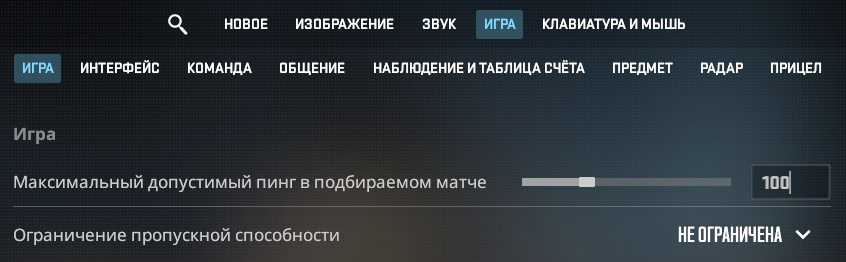
Однако показатель максимально допустимого пинга не поможет, если подходящих серверов в этом диапазоне нет. Как вариант, вы можете играть на серверах сообщества. Если повезет, рядом с вами будут доступные площадки с небольшим пингом. Это не официальный матчмейкинг, но приемлемый способ сыграть в CS2. Вот как это сделать:
- Нажмите «Играть» в главном меню.
- Нажмите на значок глобуса рядом с разделами «Подбор Матча» и «Тренировка». Вам откроется список серверов.
- Выберите Counter-Strike 2 в списке в верхнем правом углу.
- Отсортируйте серверы по задержке. Выберите тот, у которого показатель задержки ниже всего.
- Нажмите «Подключиться».
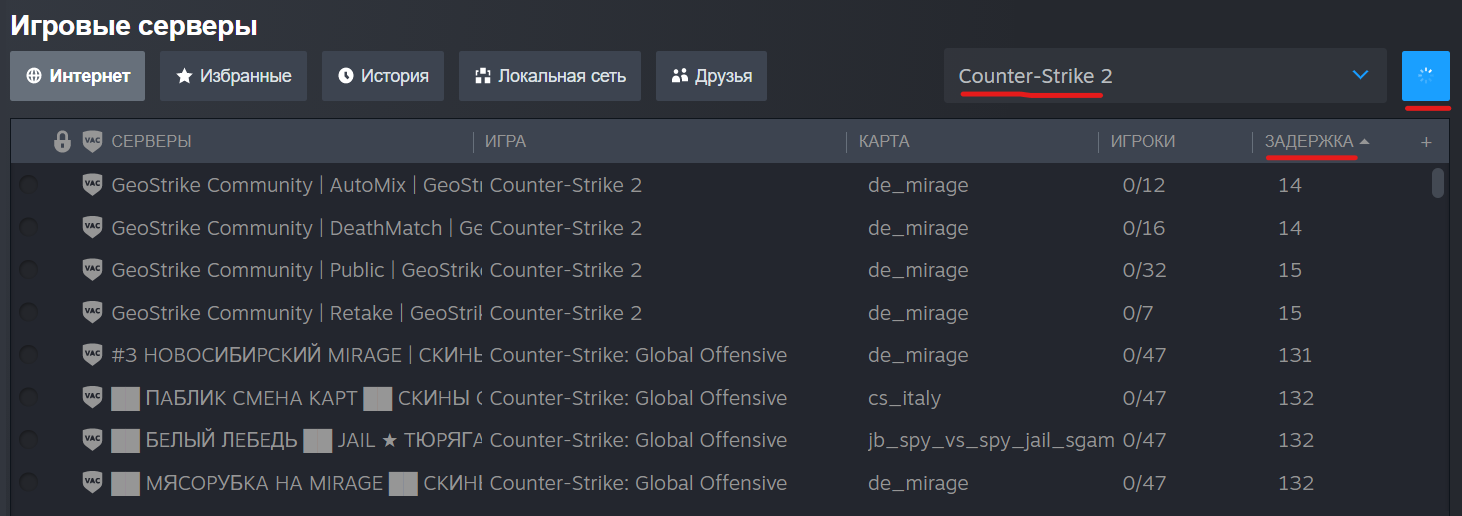
Мы постим кружочки, красивые карточки и новости о технологиях и поп-культуре в нашем телеграм-канале. Подписывайтесь, там классно: @t_technocult